7 способов исправить iCUE, не обнаруживающую клавиатуру (08.16.25)
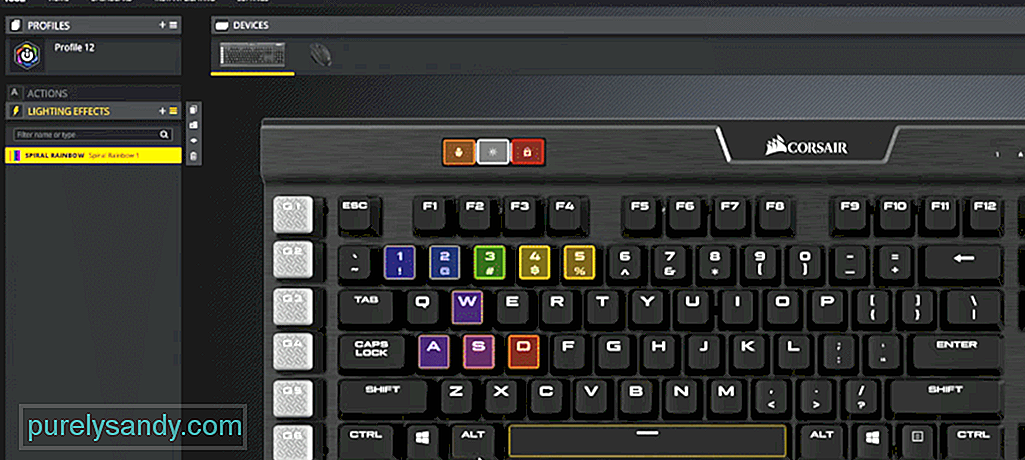 icue не обнаруживает клавиатуру
icue не обнаруживает клавиатуру Как и у других игровых брендов, у Corsair есть программное обеспечение, которое вы можете установить для управления своими устройствами Corsair. Вы можете перейти на сайт Corsair и в разделе поддержки первое, что вы найдете, - это вкладка загрузки. Просто откройте его, и вы увидите ссылку для загрузки iCUE вверху списка. Вы можете установить его, как и любую другую программу, и тогда вы сможете изменять различные настройки на своих устройствах Corsair.
Обычно все подключенные устройства начинают отображаться в интерфейсе приложения в виде значков. Но если ваша клавиатура Corsair не отображается в программе iCUE, вот несколько шагов, которые могут исправить вашу программу iCUE.
Как исправить iCUE, не обнаруживающую клавиатуру?Используя диспетчер устройств, вы можете удалить неисправное устройство, а затем перезагрузить компьютер, чтобы драйверы можно было переустановить автоматически. Вы можете получить доступ к диспетчеру устройств из строки поиска Windows или непосредственно из панели управления. В диспетчере устройств вам нужно щелкнуть устройства с человеческим интерфейсом, а затем перейти к Corsair Virtual Devices. На этом этапе просто удалите устройство и обязательно удалите связанные драйверы.
Пользователи нередко могут переключать свое устройство в режим BIOS, когда iCUE не может его обнаружить. Обычно клиенты, использующие клавиатуру с консолями, сталкиваются с этой проблемой, и все, что им нужно сделать, это выключить режим BIOS, чтобы iCUE обнаружил клавиатуру. Светодиодный индикатор в верхней правой части клавиатуры будет мигать. Это подтвердит, что ваша клавиатура находится в режиме BIOS, и вы закончили переключение режимов, если хотите, чтобы iCUE работал.
Чтобы исправить это, вам нужно удерживать клавишу выхода, F1, клавишу Windows и клавишу «Домой» на верхней панели клавиатуры. Удерживая эти 4 клавиши одновременно в течение 10 секунд, клавиатура перезагрузится, и вы заметите, что подсветка RGB погаснет, а затем снова включится. Процедура может отличаться для вас в зависимости от модели клавиатуры Corsair, которую вы купили. Итак, просто попросите кого-нибудь помочь вам выйти из режима BIOS или посмотреть руководство для вашей конкретной модели, и вы сможете обнаружить клавиатуру Corsair в iCUE.
Помимо прочего, возможно, что сам iCUE не работает должным образом. Вот почему ваша клавиатура Corsair не отображается внутри интерфейса приложения. Итак, вы можете попробовать восстановить программу iCUE, снова запустив установщик, или полностью удалить ее из своей системы, а затем установить последнюю версию. Вариант восстановления не займет столько времени и может сработать для вас.
Просто не забудьте перезагрузить компьютер после ремонта или удаления iCUE из вашей системы. В противном случае клавиатура не обнаружится даже после загрузки последней версии iCUE. Профили Corsair, связанные с клавиатурой, должны начать отображаться на вашем iCUE на этом этапе, и у вас не должно возникнуть дополнительных проблем с обнаружением клавиатуры в вашей программе Corsair.
Иногда проблему можно решить, просто отсоединив USB-накопитель от порта, а затем снова подключив его. Не забудьте иметь клавишу выхода на клавиатуре Corsair. нажимается, когда вы снова подключаете клавиатуру к порту. Вы также можете попробовать изменить порт, который вы используете для своей клавиатуры. Порты на вашем ПК также часто перестают работать, и, следовательно, устройства, подключенные к этому порту, также начинают работать со сбоями. Итак, чтобы проверить, есть ли у вас неисправный порт, вам следует подключить клавиатуру к другому USB-порту.
Если вы считаете, что проблема связана с вашей клавиатурой Corsair, а не с программой iCUE, тогда вам следует перезагрузить клавиатуру, чтобы устранить незначительные проблемы. Для этого вам нужно будет удерживать клавишу Windows вместе с клавишей F1 на клавиатуре. Через несколько секунд клавиатура перезагрузится, и, если вам повезет, клавиатура начнет отображаться в вашей программе iCUE.
Ни одна из ваших конфигураций не будет затронута, если у вас есть профили, сохраненные в программе Corsair. Таким образом, вы можете выполнить этот метод, не думая о перезагрузке клавиатуры. Все ваши настройки сохраняются в программе iCUE, и когда ваша клавиатура будет обнаружена, вы сможете использовать все эти конфигурации, пока клавиатура подключена к программе.
Чтобы найти CorsairHID, вам нужно открыть диспетчер задач. Если вы видите какое-либо действие с именем CorsairHID, вам необходимо завершить этот процесс, а затем попробовать использовать программу iCUE в своей компьютерной системе. Вы можете использовать панель инструментов для доступа к диспетчеру задач, а затем развернуть список программ, чтобы найти CorsairHID из процессов, которые в настоящее время запущены в системе.
Еще одна вещь, которую вам следует попробовать, - это удалить все устройства, которые скрыты в диспетчере устройств. Существует небольшая вероятность того, что эти скрытые устройства вызывают ошибку для вас, и если ваше устройство не обнаруживается на этом этапе, удаление этих устройств может быть для вас подходящим вариантом. Итак, просто откройте диспетчер устройств и удалите скрытые устройства. После этого запустите программу iCUE от имени администратора, а затем проверьте, отображается ли ваша клавиатура Corsair на главной вкладке.
Если клавиатура не отображается Если вас обнаружат на этом этапе, вам следует связаться с профессионалом. Вы можете сделать это, перейдя на веб-сайт Corsair и щелкнув службу поддержки клиентов на вкладке поддержки в верхней части страницы. Сообщите им модель своей клавиатуры и версию iCUE, установленную на вашем компьютере. Они предложат вам различные решения, с помощью которых вы можете попытаться починить устройство.
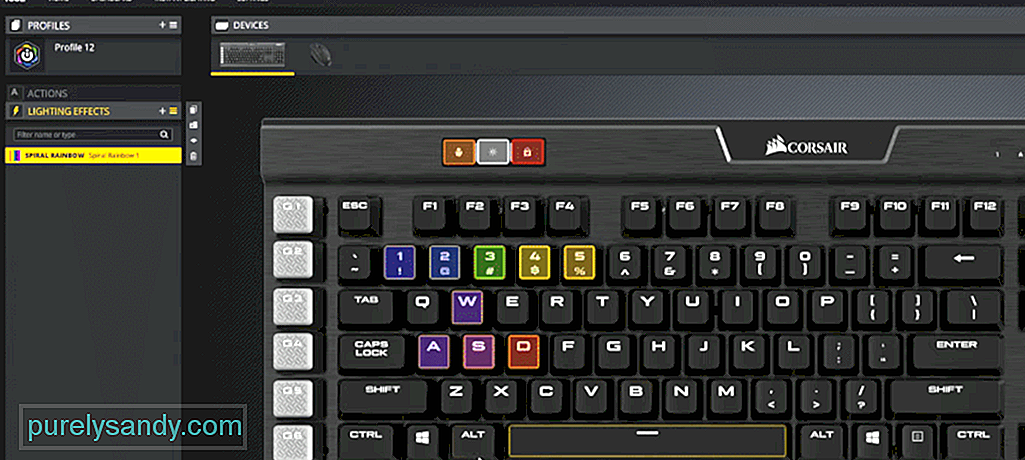
YouTube видео: 7 способов исправить iCUE, не обнаруживающую клавиатуру
08, 2025

